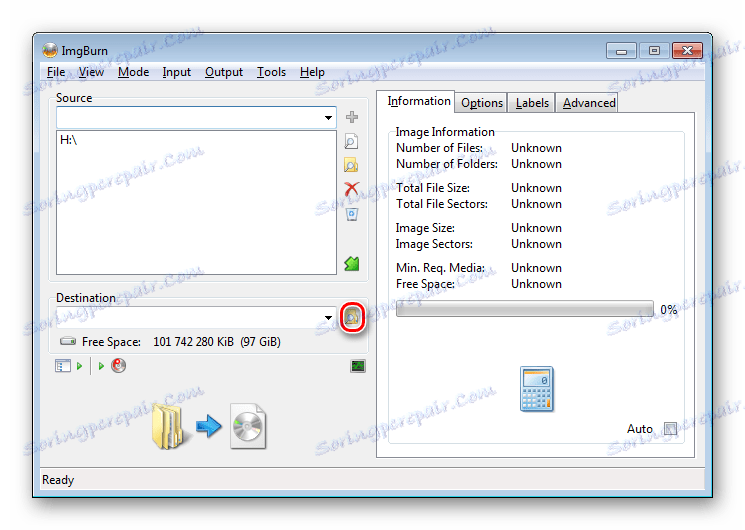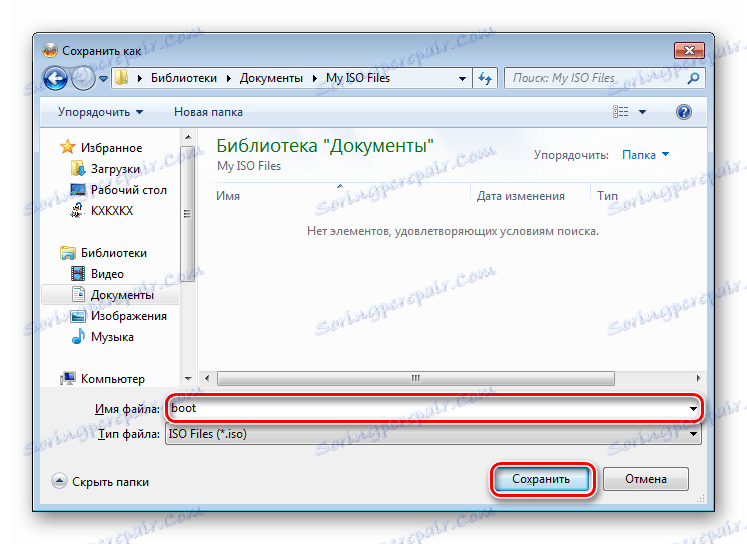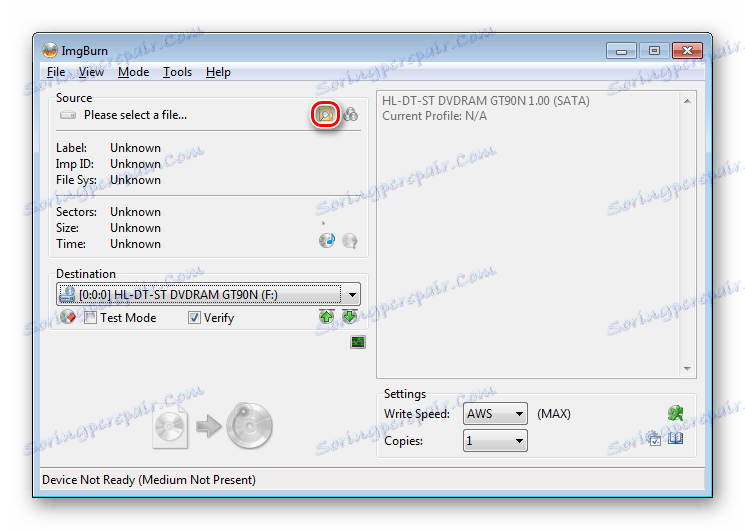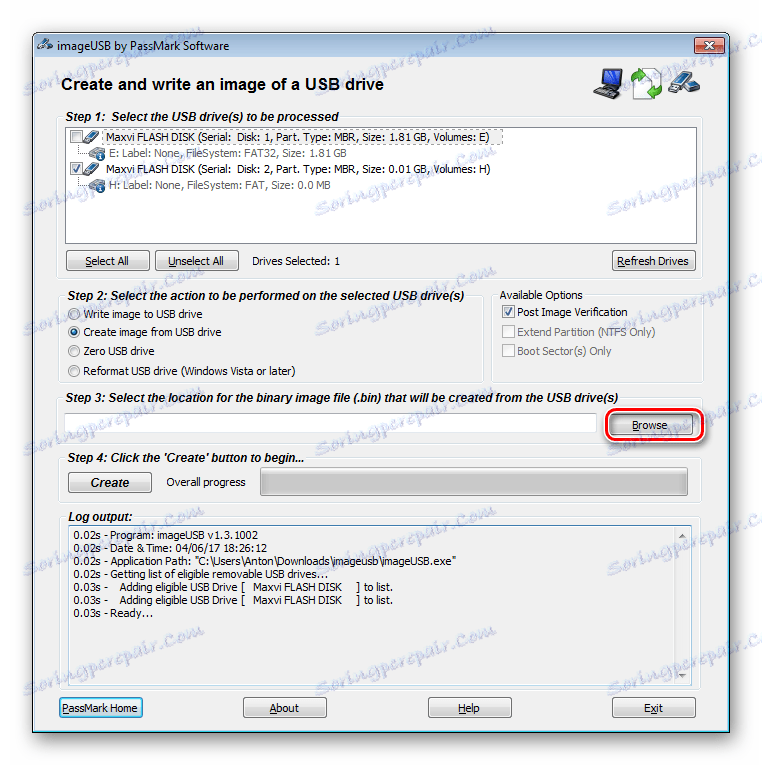Wykonujemy dysk rozruchowy z bootowalnego dysku flash
Na naszej stronie znajduje się wiele instrukcji dotyczących tworzenia nośników startowych i dysków rozruchowych. Można to zrobić za pomocą różnych programów. Ponadto istnieją programy, których główną funkcją jest wykonywanie tego zadania.
Spis treści
Jak zrobić dysk rozruchowy z bootowalnego dysku flash
Jak wiadomo, dysk flash do rozruchu jest kartą flash (USB), która zostanie określona przez komputer jako dysk. Mówiąc prościej, system pomyśli, że włożyłeś dysk. Ta metoda nie ma praktycznie żadnych dostępnych alternatyw, na przykład podczas instalowania systemu operacyjnego na laptopie bez napędu.
Możesz utworzyć taki dysk za pomocą naszych instrukcji.
Lekcja: Jak utworzyć startowy dysk flash USB
Dysk rozruchowy jest prawie taki sam, jak bootowalny dysk flash, z tym wyjątkiem, że pliki są umieszczane w pamięci dysku. W każdym razie nie wystarczy tylko skopiować je tam. Twój dysk nie zostanie zdefiniowany jako bootowalny. To samo dzieje się z kartą flash. Aby wykonać zamierzone, musisz użyć specjalnego oprogramowania. Poniżej znajdziesz trzy sposoby, dzięki którym możesz łatwo przesłać dane z bootowalnego dysku flash na dysk i jednocześnie uczynić go startowym.
Metoda 1: UltraISO
Aby rozwiązać zadanie, możesz użyć programu UltraISO . To oprogramowanie jest płatne, ale ma okres próbny.
- Po zakończeniu instalacji programu uruchom go. Zobaczysz takie okno, jak pokazano na poniższym zdjęciu.
- Kliknij przycisk "Okres próbny" . Zanim otworzysz główne okno programu. W prawym dolnym rogu widać listę dysków na komputerze i wszystkich podłączonych do niego urządzeń.
- Upewnij się, że twoja karta flash jest podłączona do komputera i kliknij element "Boot" .
- Następnie kliknij przycisk "Utwórz obraz dysku twardego" .
- Przed otwarciem okna dialogowego, w którym wybierzesz dysk flash i ścieżkę, do której zostanie zapisany obraz. Kliknij przycisk "Utwórz" .
- Dalej w prawym dolnym rogu, w oknie "Katalog" znajdź folder z utworzonym obrazem i kliknij go. W oknie po lewej stronie pojawi się plik, kliknij go dwa razy.
- Poczekaj, aż procedura zostanie zakończona. Następnie przejdź do rozwijanego menu "Narzędzia" i wybierz "Nagraj obraz CD" .
- Jeśli używasz dysku typu RW, musisz go najpierw sformatować. Aby to zrobić, w "Drive" wybierz dysk, w którym znajduje się twój dysk, i kliknij przycisk "Erase" .
- Po wyczyszczeniu plików z dysku kliknij przycisk "Nagraj" i poczekaj, aż procedura się zakończy.
- Twój dysk rozruchowy jest gotowy.

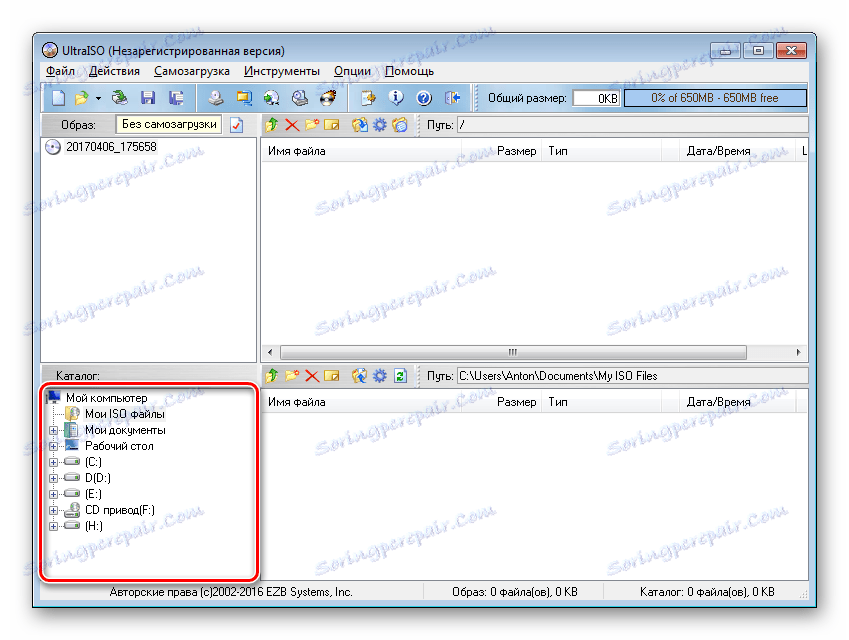
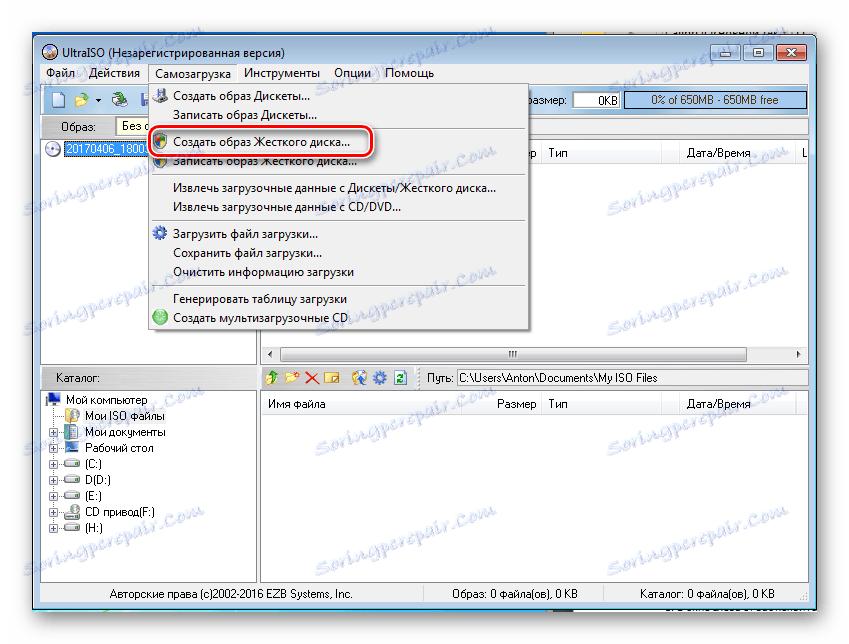
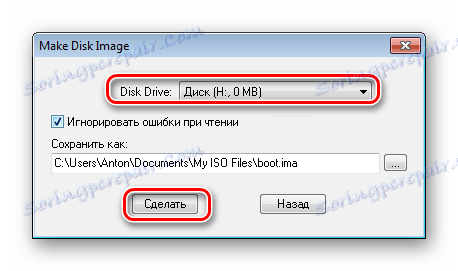
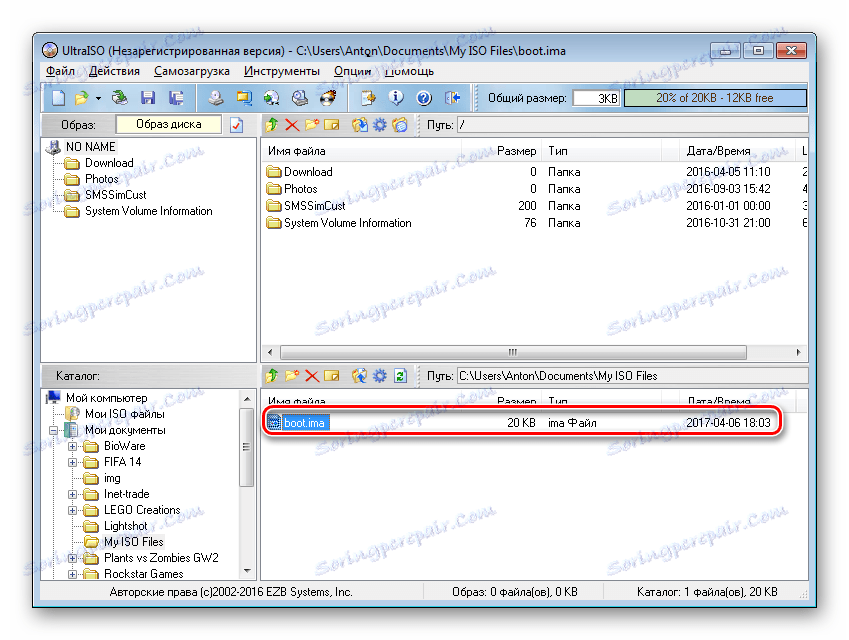
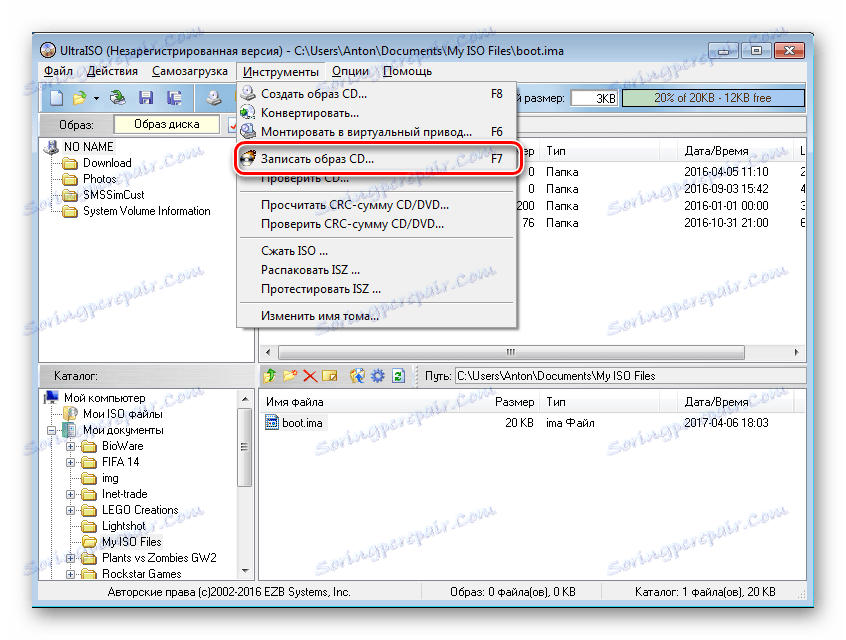
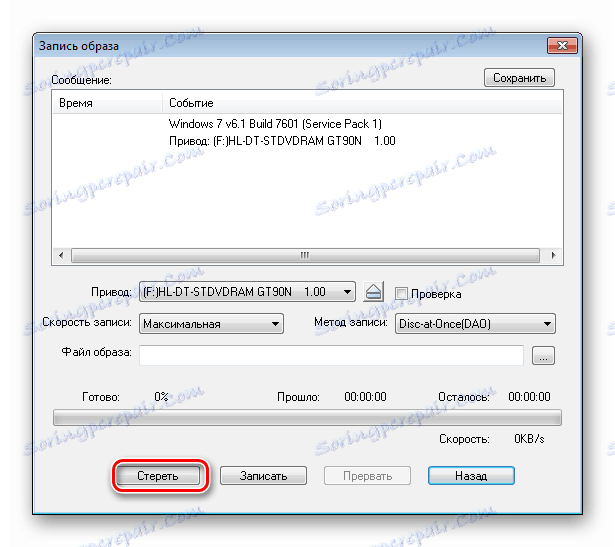
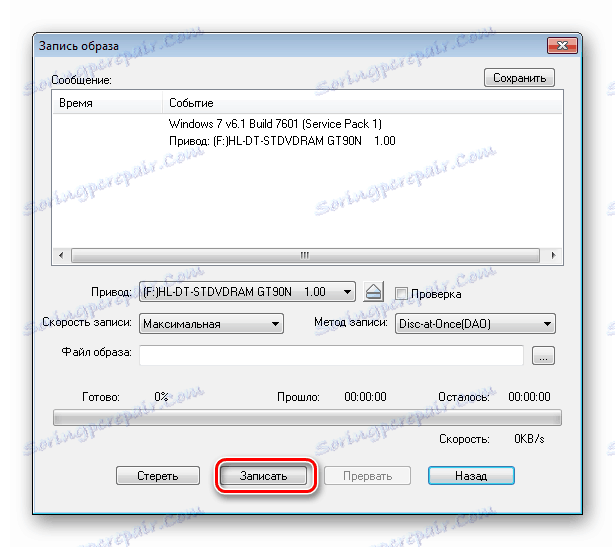
Czytaj także: Instrukcje dotyczące tworzenia wielozadaniowego dysku flash USB
Metoda 2: ImgBurn
Ten program jest dystrybuowany bezpłatnie. Trzeba go zainstalować, a przed pobraniem. Procedura instalacji jest bardzo prosta. Wystarczy postępować zgodnie z instrukcjami instalatora. Pomimo tego, że jest w języku angielskim, wszystko jest intuicyjnie zrozumiałe.
- Uruchom to. ImgBurn . Przed otwarciem okna startowego, w którym należy wybrać element "Utwórz plik obrazu z plików / folderów" .
- Kliknij ikonę wyszukiwania folderu, otworzy się odpowiednie okno.
- W nim wybierz pamięć USB.
- W polu "Miejsce docelowe" kliknij ikonę pliku, nazwij zdjęcie i wybierz folder, w którym zostanie zapisany.
![przycisk docelowy w ImgBurn]()
Okno wyboru ścieżki zapisu wygląda tak, jak pokazano na poniższym zdjęciu.![sposób na zapisanie obrazu w ImgBurn]()
- Kliknij ikonę, aby utworzyć plik.
- Po zakończeniu procedury powróć do ekranu głównego programu i kliknij przycisk "Zapisz plik obrazu na płytę" .
- Następnie kliknij okno wyszukiwania plików i wybierz obraz utworzony wcześniej w katalogu.
![, aby znaleźć żądany plik w ImgBurn]()
Okno wyboru obrazu pokazane jest poniżej. - Ostatnim krokiem jest naciśnięcie przycisku nagrywania. Po zakończeniu procedury twój dysk startowy zostanie utworzony.
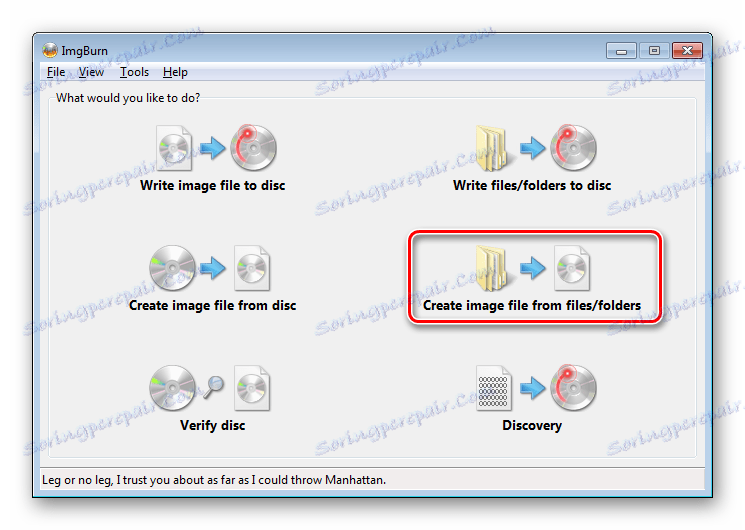
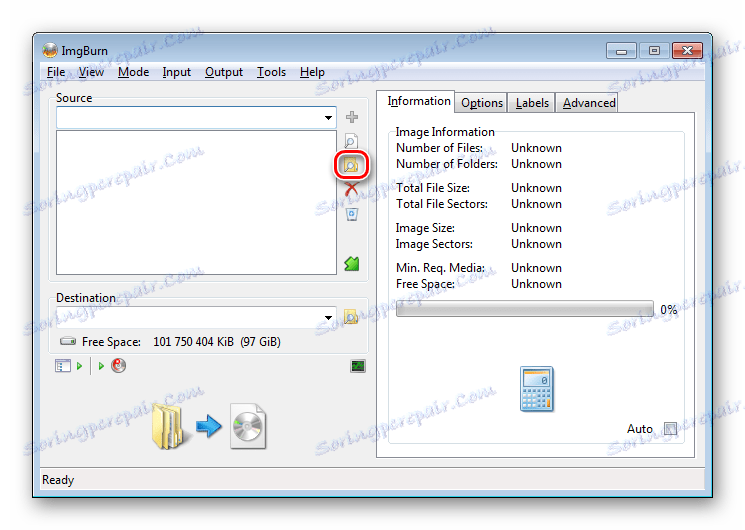
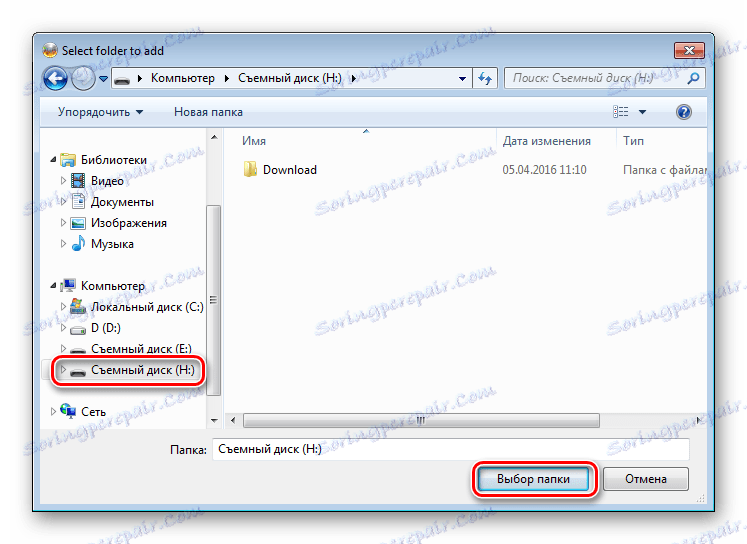
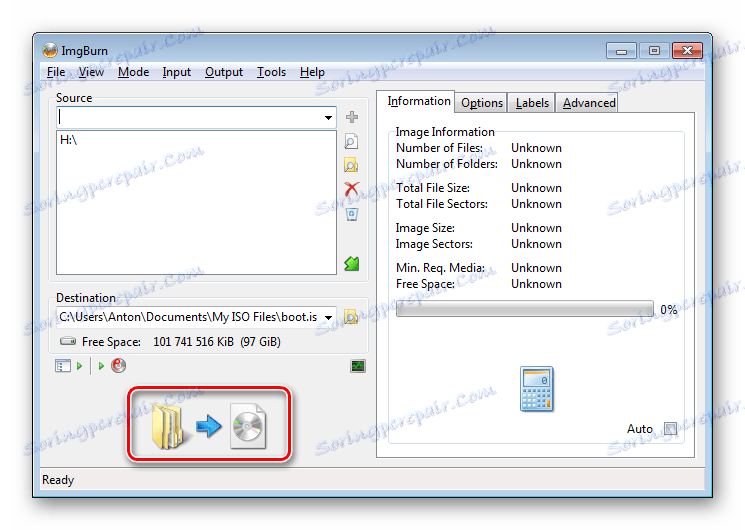
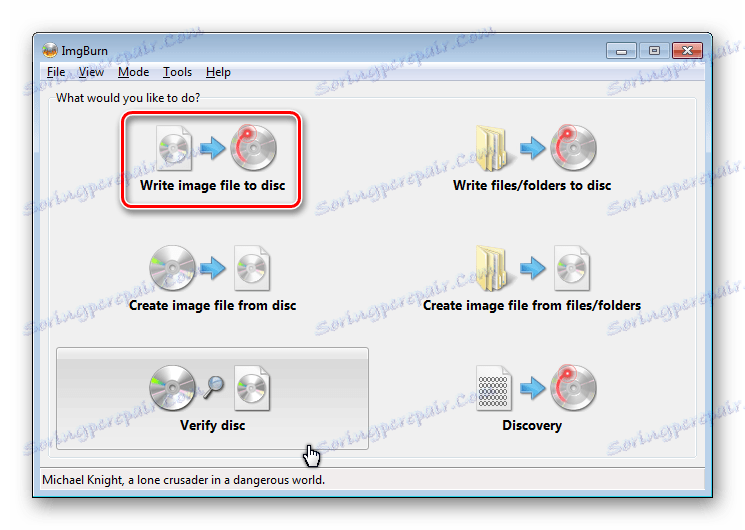
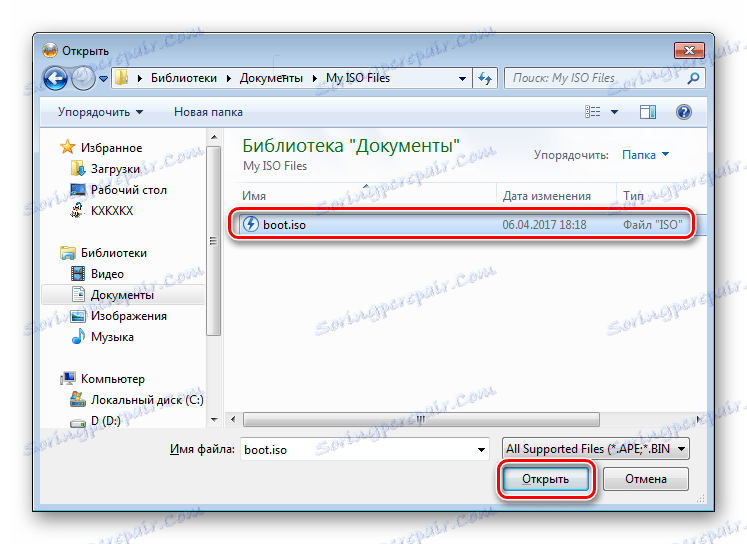
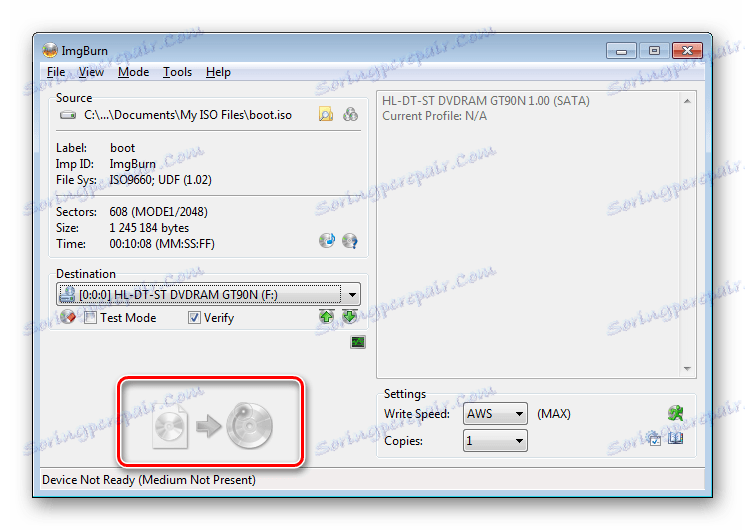
Czytaj także: Wszystkie sposoby podłączenia dysku flash USB do telewizora
Metoda 3: Passmark Image USB
Program jest bezpłatny. Można go pobrać z oficjalnej strony dla programistów. Procedura instalacji jest intuicyjna, nie spowoduje żadnych trudności.
Oficjalna strona Passmark Image USB
Wystarczy tylko postępować zgodnie z instrukcjami instalatora. Istnieją również przenośne wersje tego oprogramowania. Wystarczy go uruchomić, nie trzeba niczego instalować. Jednak w każdym przypadku, aby pobrać program Passmark Image USB, należy zarejestrować się na stronie twórcy oprogramowania.
A potem wszystko jest dość proste:
- Run Pass Mark Image USB. Zanim otworzysz główne okno programu. Tryb miękki w trybie automatycznym wykryje w tym momencie wszystkie podłączone napędy flash. Będziesz musiał wybrać tylko właściwy.
- Następnie wybierz pozycję "Utwórz obraz z usb" .
- Następnie określ nazwę pliku i wybierz ścieżkę do zapisania. Aby to zrobić, kliknij przycisk "Przeglądaj" iw oknie, które się pojawi wpisz nazwę pliku i wybierz folder, w którym zostanie zapisany.
![przycisk przeglądania w oknie zapisu obrazu w programie Pass Mark Image USB]()
Poniżej znajduje się okno przechowywania obrazów w oprogramowaniu Pass Mark Image USB. - Po przeprowadzeniu wszystkich procedur przygotowawczych kliknij przycisk "Utwórz" i poczekaj, aż procedura się zakończy.
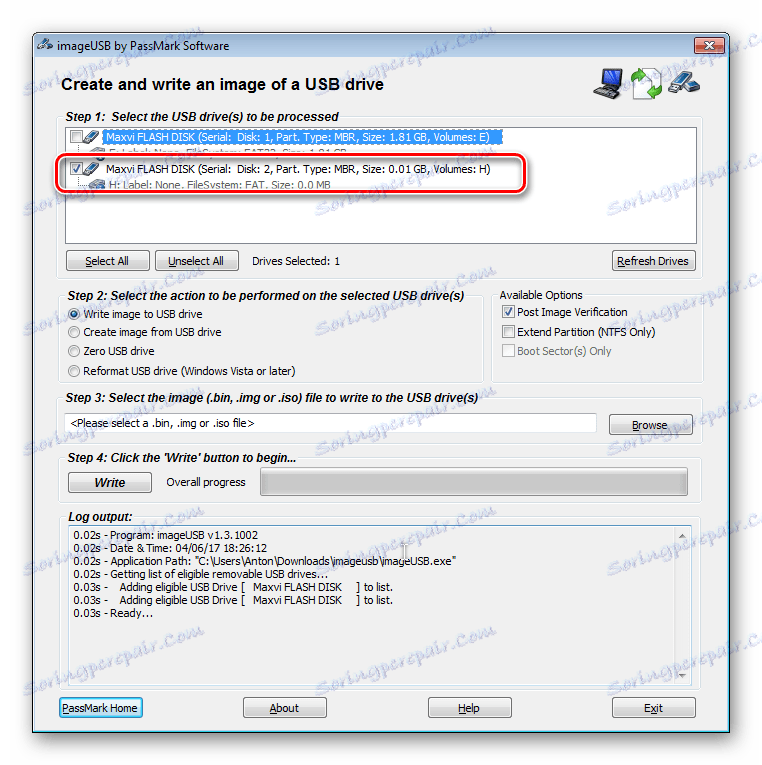
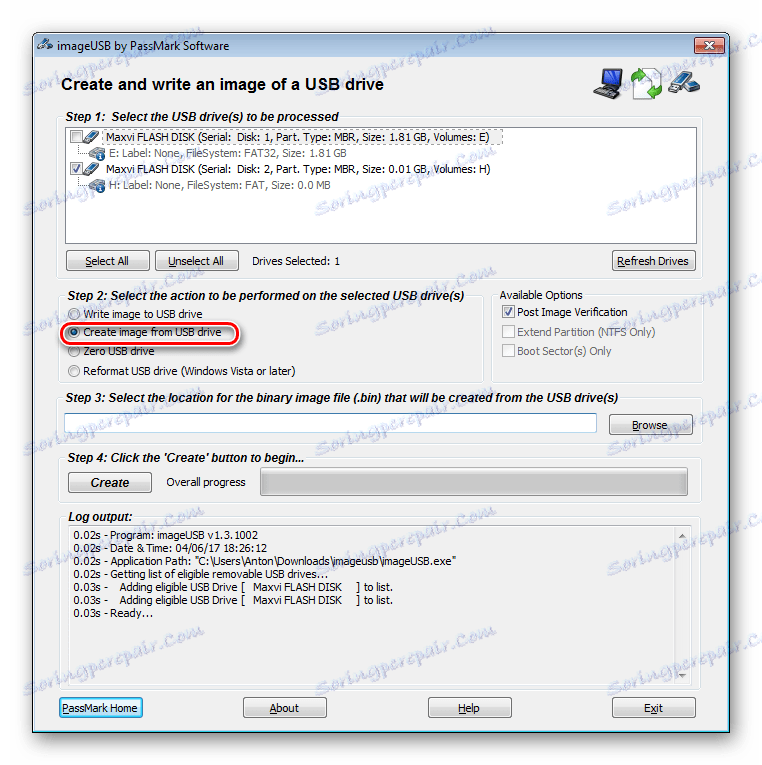
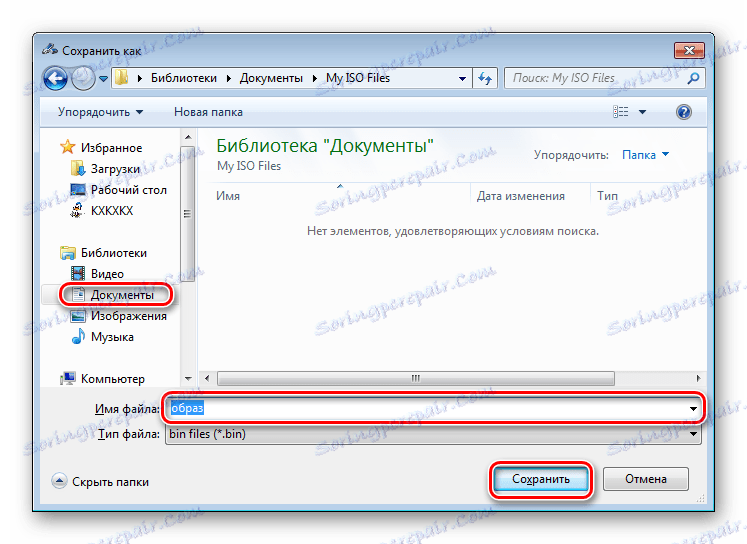
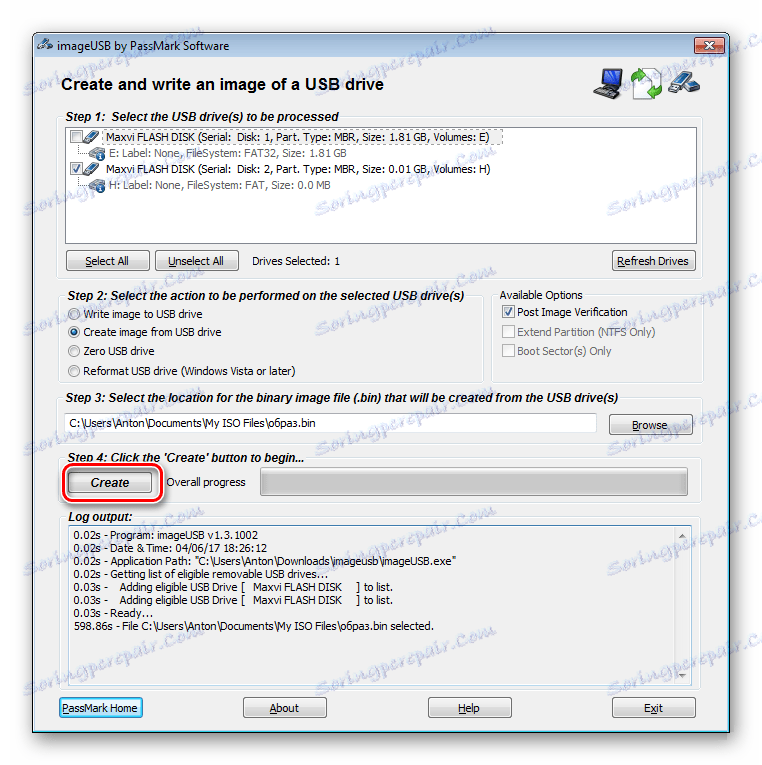
Niestety to narzędzie nie wie, jak pracować z dyskami. Nadaje się tylko do wykonania kopii zapasowej karty pamięci flash. Również za pomocą Passmark Image USB można stworzyć bootowalną pamięć flash z obrazów w formatach .bin i .iso.
Aby nagrać wynikowy obraz na dysk, możesz użyć innego oprogramowania. W szczególności zalecamy korzystanie z programu UltraISO. Proces pracy z nim został już opisany w tym artykule. Musisz zacząć od siódmego kroku instrukcji krok po kroku.
Dokładnie postępując zgodnie z instrukcjami krok po kroku opisanymi powyżej, możesz łatwo zmienić rozruchowy dysk flash USB w dysk startowy, a dokładniej, przesłać dane z jednego dysku do drugiego.
Czytaj także: Zamiast folderów i plików na dysku flash pojawiły się skróty: rozwiązanie problemu